
先日レビューした「MINISFORUM UM780 XTX」ですが、OCulink アダプターが付属しており、対応機器は少ないものの、OCulink経由で外付けGPUを動作させることができます。
OCulink経由で外付けGPUの他製品の事例では、GPD G1 / GPD Win Max 2にて専用機器が用意されている程度であり、接続に不安がありましたが、手持ちのATX電源・グラボ(ASRockのグラボ、Radeon RX 6600 XT)・Amazonで購入のGPD Win Max2用のアダプターにて動作しました。
今回は、「MINISFORUM UM780 XTX」でのOCulink 経由での外付けGPUの動作にあたり、使用したパーツと動作状況について記載します。USB4での外部GPUの接続は機器が割高となり、また、OCulinkはシンプルな構成でもあり、スピード低減が抑制されます。
関連記事、関連サイト
MINISFORUM UM780 XTX 実機レビュー、Ryzen 7 7840HS / DDR5 RAMの快適レスポンス、静音性にも優れた 作業効率アップ確実のミニPC
OCulinkについて
OCulink(おきゅりんく)について、MINISFORUM 公式サイト UM780 XTXの情報をそのまま引用します。
OCulinkポートは、外部GPUによるグラフィックス性能を強化し、生産性とエンターテイメントを向上させます。OCulinkのスピードは64GBに達し(PCIe4.0 x4)、USB4ポートと比較するとより安定し、スピードロスを少なくとも2分の1に大幅に低減します。
「M.2 PCI Express x4のポートを単に外付けしたものであり、そのシンプルさゆえに安定している」との理解です。以下の写真は、「MINISFORUM UM780 XTX」に付属のアダプターですが、右側をM.2 PCIe ポートに挿入するのみのシンプルさとなり、AliExpressでは同種のアダプターが20ドル前後で販売されています。

使用したパーツ
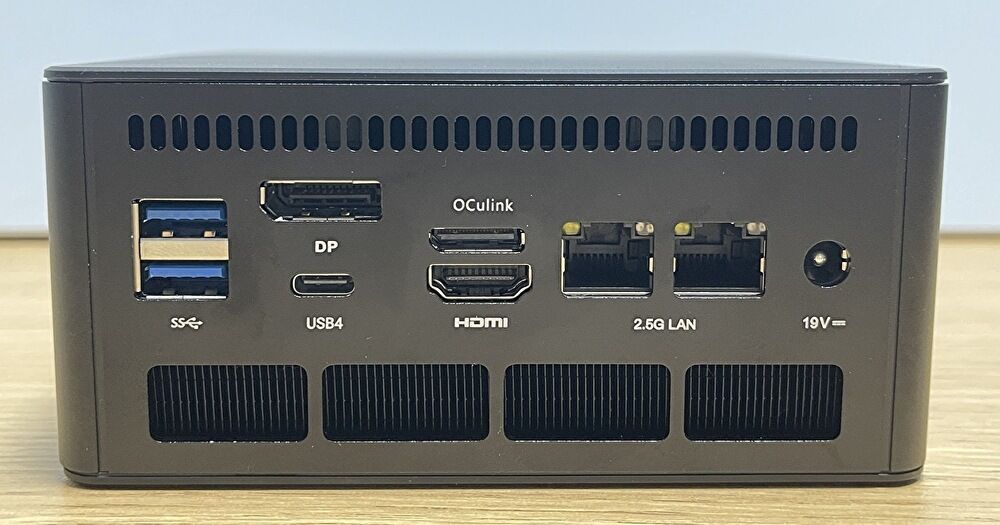
上の「MINISFORUM UM780 XTX」の背面のポートのうち、HDMIの上にあるのが OCuLlink ポートです。外付けGPUの接続にあたり、使用したパーツは以下となります。
GPD Win Max2用のアダプター
アダプターとしては、GPD Win Max2用の製品が、AmazonやAliExpressで複数販売されています。3,000円台から5,000円までで販売されていますが(ケーブルや接続先で使用するM.2 カードの付属により価格は異なる)、他のPCでの使用も考慮し、以下のケーブルとM.2 カードのセット品を購入しました。
▼ケーブルは別の梱包でした。
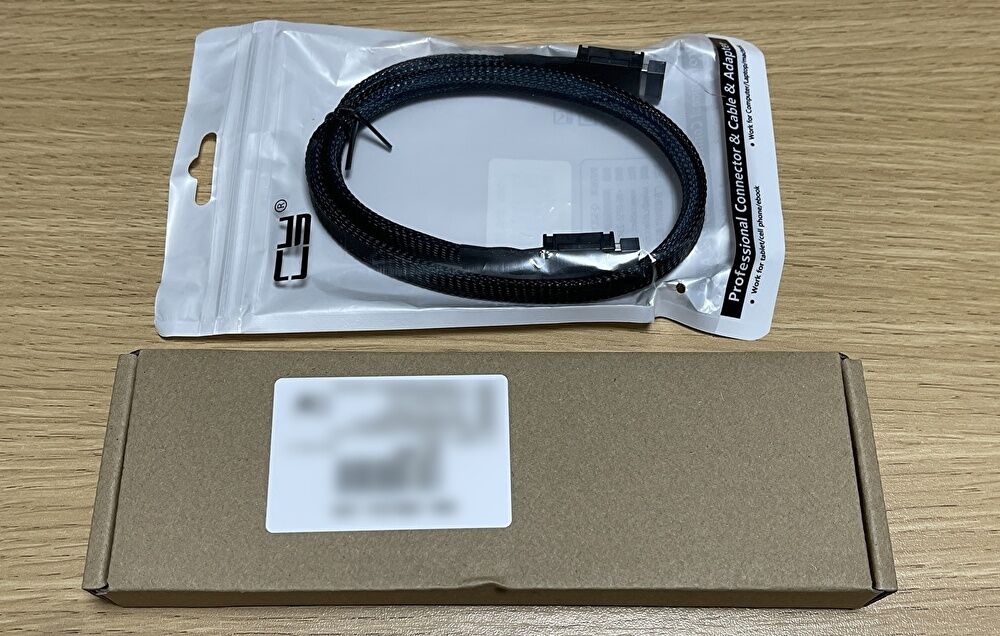
▼本体・付属品の一式。M.2 PCIe カードは 2230サイズのM-Key。PCIeの空きポートがあれば、他のミニPCやノートPCでも使用できそうです。

▼白の電源はATX 24P。PCIe 3.0の16Xですが、今回の事例のようにPCIe 4.0のグラボでも動作しています。

▼付属のケーブルを装着。今回の接続時に時々 不安定になりましたが(PCを少し動かすと接続が切れてしまう、一発で認識していないことがある)、おそらくはケーブルに起因するものであり、しっかりとケーブルに負荷がかからないよう(曲がり、ねじれなど)設置する必要があるように思います。

▼右下の「POWER ON、POWER OFF」と記載された箇所がスイッチです。スライドしてオンオフしますが、小さくて操作しづらいものの、確実に制御できました。

グラボ
グラボは、PC自作のために購入していた、GPUに「Radeon RX 6600 XT」を搭載するASRockのグラボを使用しました。特に「Radeon RX 6600 XT」の相性がよいという訳ではないです。
▼お手元にあるグラボでよいのですが、参考までに私が使用した製品へのリンクです。中古も多数出回っており、中古で十分。
▼外箱とグラボ本体。


▼上記の「GPD Win Max2用のアダプター」を接続しました。

ATX電源
グラボと同じく、ATX電源も自作PCのために購入していた製品の流用です。グラボの出力とあえば どの製品でもよいのですが、私が使用した電源は以下の玄人志向の製品です。

MINISFORUM UM780 XTXとの接続、起動

上の写真では、ATX電源が右奥に隠れてしまっていますが、接続・動作のポイント・フローは以下です。
▼電源が見えるように撮影。

▼なお、ATX電源は収納できませんが、グラボのスタンドとしては以下の長尾製作所の製品がよさそうです。通販で最安 2,000円弱で販売されています。
各機器の接続のポイント
「GPD Win Max2用のアダプター」をPower offとしたうえで、各機器の接続のポイントは以下です。
- 「GPD Win Max2用のアダプター」にOCulink ケーブルを接続
- 「GPD Win Max2用のアダプター」にグラボを装着
- ATX電源の24P 電源出力コネクターを「GPD Win Max2用のアダプター」に接続
- ATX電源の8P 電源出力コネクターを、グラボの補助電源に接続(私のグラボの場合)
- 「GPD Win Max2用のアダプター」に接続したOCulink アダプターを接続
▼なお、機器接続後の「MINISFORUM UM780 XTX」の電源オン・Windows 起動時に、以下のBitLocker回復のエラーとなりました。新しいハードが接続されたとOS側で認識したためかと思いますが、起動の都度、回復キーの入力は煩わしいので、デバイスの暗号化をオフとしました(設定の「プライバシーとセキュリティ」「デバイスの暗号化」)。
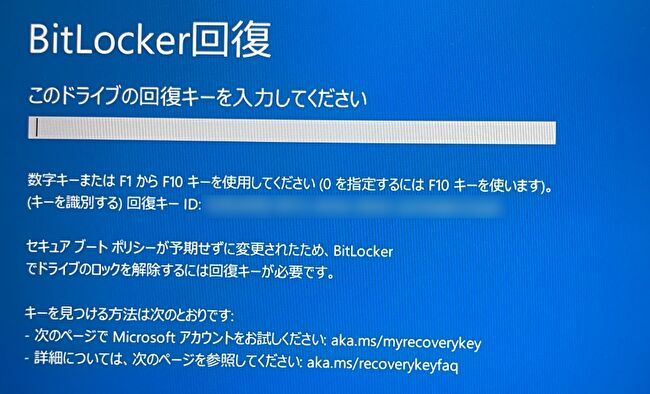
起動順序

上の写真は実際に運用している様子ですが、OCulinkはホットスワップに対応していないこともあり、起動順序は以下となります。MINISFORUM UM780 XTXのBIOSを調整する必要はありません。
- グラボをMINISFORUM UM780 XTXに接続した状態で、グラボの電源をオン(GPD Win Max2用のアダプターをオン)
- MINISFOUM UM780 XTXの電源をオン
- 初回起動時には、お使いのグラボのドライバーをインストール
グラボ接続後のシステム情報、ベンチマークスコア
上記の手順で接続後、何回かグラボを認識しないことがありましたが、PCの再起動で認識しました。また、PCのスリープ時に、グラボの接続が切れていることもありました。この点については、今後 詳細を要確認です。
▼GPUのドライバーをダウンロード・インストールし、AMD Radeon RX 6600 XTを「デバイスマネージャー」で認識しました。
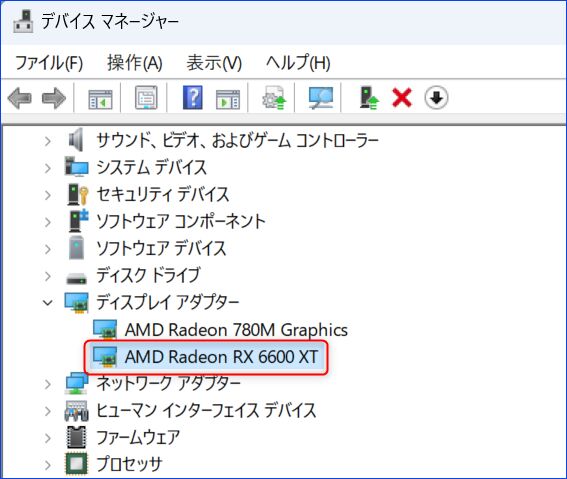
HWiNFO、Windows PCのデバイス詳細情報やCPU温度など、導入必須のフリーソフトの概要
▲▼こちらはフリーソフト「HWiNFO」の情報です。
▼「システム」「ディスプレイ」「ディスプレイの詳細設定」にて、使用するグラボを接続した外部GPUに変更。変更手順は「Windows PCに外付けGPUを接続、Windowsの設定画面で統合GPUと外部GPUを切り替える手順」に記載しました。
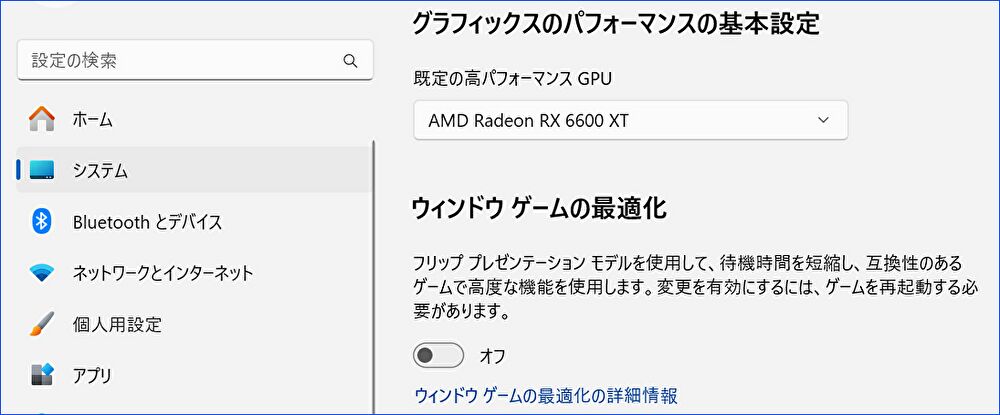

▲▼3DMark Time Spyのスコアです。「AMD Radeon 780Mグラフィックス」では 3,266ですが、接続した「Radeon RX 6600 XT」では 9,772と妥当なスコアです。
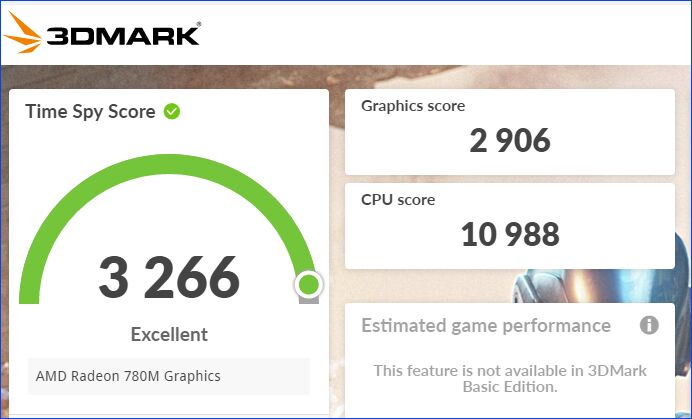
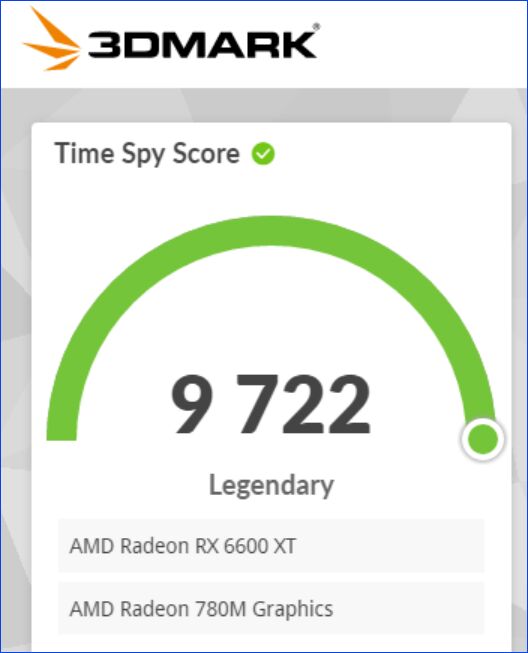
▲▼以下の記事に、「GPD Win Max 2」に USB4接続の「GPD G1(Radeon RX 7600M XT)」の組み合わせでの、3DMark Time Spyのスコアが掲載されていますが(スコア 7,045)、今回の「MINISFORUM UM780 XTX」と OCulink 経由の「Radeon RX 6600 XT」組み合わせは、より高いスコアです。
至って普通のノートPCでもゲームがサクサク動く!ドック機能を備えた超小型GPUボックス「GPD G1」を試す(PC Watch)
まとめ
今回は初回起動の仮設定の状況となり、スリープからの復帰後にGPUを認識しないことがあったものの、3DMark ベンチマークは完走、数時間の普段使いでは課題もなく動作しています。
OCulink 自体はある程度の汎用性があり、M.2 PCIeの空きポートがあれば、他のミニPCやノートPCでも動作しそうです。
「MINISFORUM UM780 TX」は、AMD Ryzen 7 7840HS / DDR5 RAM / PCIe 4.0 SSDによる快適レスポンス、Alder Lake-N N100のミニPC並みの静音性、OCulinkによる安価でスピード低減の少ない外部GPUの取付と、おすすめできる構成です。

▼こちらはUSB4 / Oculinkの双方に対応するGPD G1


▼購入したのは、こちらのケースとのセット品。Amazonは割高ですが、AliExpressではケースなしで約2万円(電源、グラボは別途用意)。











コメント